EasyRecovery恢复U盘杀毒后文件丢失的方法
 Ari 发布于2020-05-27 阅读(1292)
Ari 发布于2020-05-27 阅读(1292)
扫一扫,手机访问
EasyRecovery如何恢复U盘杀毒后文件丢失?U盘在电脑上读写数据是非常稀松平常的事,读写过程中不小心写入病毒也是经常会发生的意外,很多朋友的也已经见怪不怪,但是“杀毒”就意味着“删除U盘所有数据”,这时候文件丢失应该如何进行恢复?下面跟着正软小编来一起看看。
EasyRecovery恢复U盘杀毒后文件丢失的方法

不杀毒U盘无法使用,杀毒U盘数据丢失,在这种两难的选择中,大多数的小伙伴都会毫不犹豫的杀毒,当对U盘杀毒丢失的文件后,丢失的文件该怎么办呢?U盘杀毒后文件丢失如何恢复?
在这里用户需要使用知名的U盘数据恢复工具—EasyRecovery®数据恢复软件。EasyRecovery具有非常出色的数据恢复能力,能够帮助解决任何存储设备出现的数据丢失问题,不论是病毒破坏、误删除、误格式化,还是分区损坏丢失等原因导致的数据丢失,EasyRecovery都会最大程度挽回损失,解决用户困扰。

1、将U盘插入电脑,打开已经安装好EasyRecovery®数据恢复软件,进入第一个操作界面,我们可以看到软件界面上有多种恢复模式,这里我们点击选择“U盘手机相机卡恢复”。
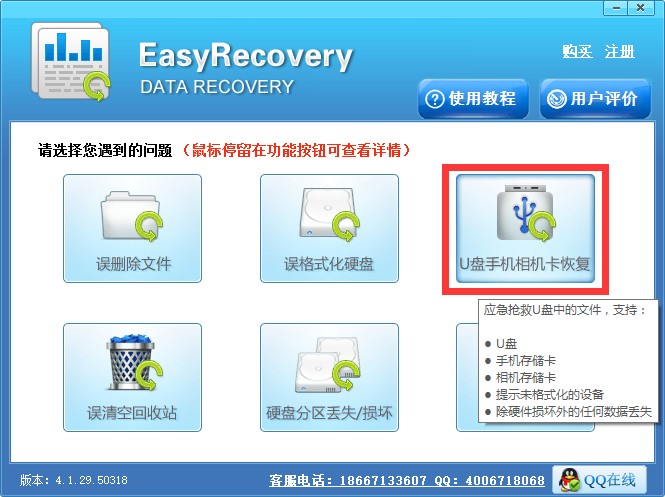
2、选择需要扫描的分区,U盘插入电脑后将会显示为可移动磁盘,如果有名字将会直接显示U盘名称,请选择U盘分区,然后点击“下一步”按钮。
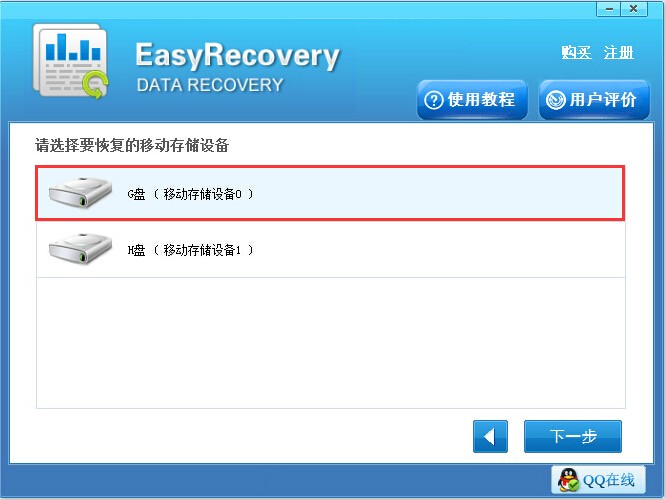
软件进入文件扫描状态,将会深度扫描选中的U盘分区,请耐心等待U盘扫描完毕。
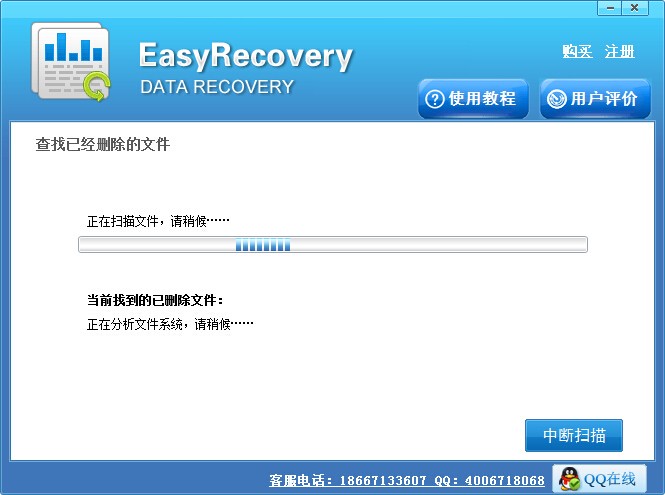
小贴士:如果U盘丢失文件没有被扫描出来,提示“扫描结束,未发现可恢复文件”,用户可以选择“深度文件修复”重新进行扫描。深度文件修复通常可以更好地挖掘丢失的数据,有较大的数据恢复可能性。
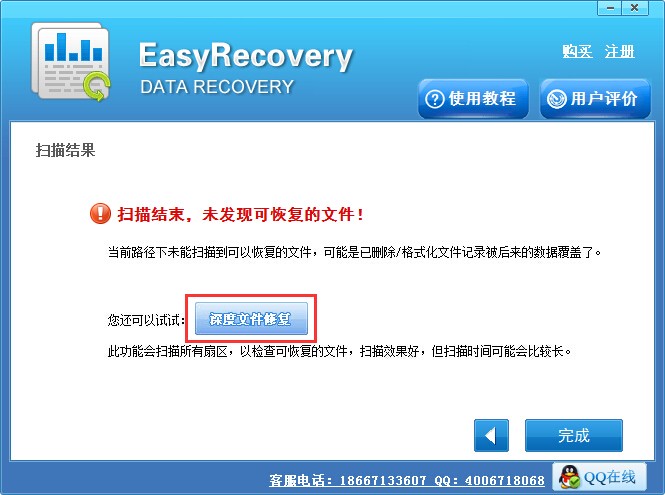
4、在扫描结果中勾选要恢复的文件,用户可以点击预览文件查看选项是否正确,没有问题后点击“下一步”继续。
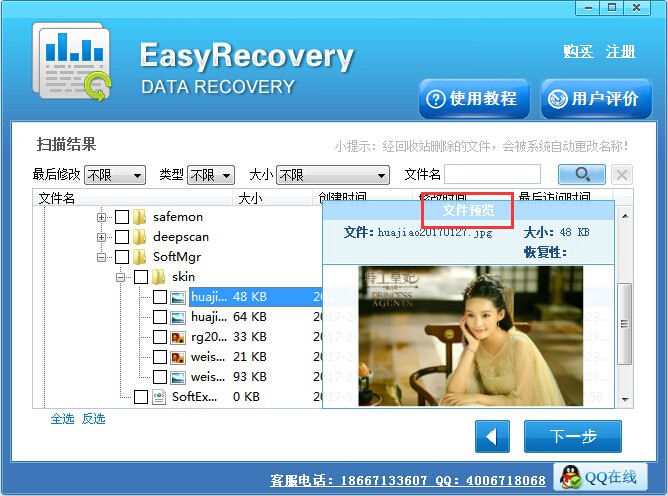
5、保存文件:点击“浏览”即可在弹出的对话框中设置恢复文件的储存位置,然后点击“下一步”按钮将文件恢复到指定路径即可。
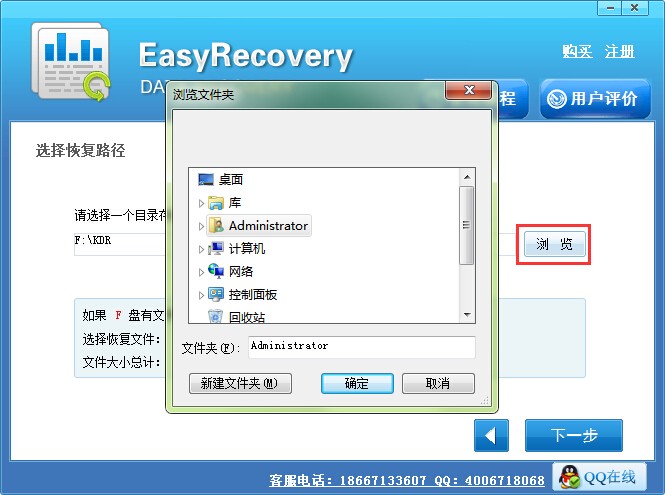
防止U盘病毒方法
a.减少U盘交叉使用次数;
b.选择带加密和保护功能的U盘并设置密码;
c.取消“隐藏已知文件类型的扩展名”功能:打开U盘——选择“组织”——“文件夹和搜索选项”——“查看”——勾选“显示隐藏的文件、文件夹、驱动器”选项——点击“应用”,这样隐藏的文件便会显示出来了。
d.U盘插入计算机后,先用杀毒软件杀毒再查看。
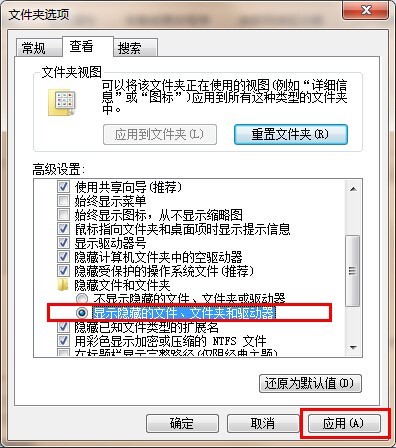
以上就是EasyRecovery恢复U盘杀毒后文件丢失的方法,除了恢复U盘数据外该软件还支持电脑、手机、相机卡、移动硬盘等多种媒体的数据恢复,有需要的可以购买EasyRecovery注册码后进行数据恢复。
产品推荐
-

售后无忧
立即购买>- EasyRecovery 14 简体中文【专业版 + Mac】
-
¥489.00
office旗舰店
-

售后无忧
立即购买>- EasyRecovery 13 简体中文【个人版 + Win】
-
¥99.00
office旗舰店
-

售后无忧
立即购买>- EasyRecovery 14 简体中文【企业版 + Mac】
-
¥5500.00
office旗舰店
-

售后无忧
立即购买>- EasyRecovery 13 简体中文【企业版 + Win】
-
¥5500.00
office旗舰店
-
 正版软件
正版软件
- Win10如何查找WiFi密码
- Win10是可以查看WiFi密码的,但是很多小伙伴不知道怎么查看wifi密码,win10这个功能非常好,可以让你分享联机的wifi,下面来看看详细的查看密码方法。Win10怎么查看WiFi密码:1、首先点击已连接的WiFi的属性按钮。2、然后返回主页,在设置中选择WLAN,并在相关设置中点击“网络和共享中心”。3、之后在“网络与共享中心”中可以看到这台电脑连接的WiFi,点击“连接”旁边的WiFi名称。4、打开后会调出“WLAN状态”窗口,选择“无线属性”按钮5、弹出该网络的无线网络属性后,点击第二项“安
- 4分钟前 WiFi密码查看(查看) Win WiFi密码(Win) 查找WiFi密码(查找) 0
-
 正版软件
正版软件
- 解决win10 20h2无限循环重启问题的方法
- 使用win10系统的小伙伴在系统能更新的时候都会第一时间将系统升级,而最近更新了20h2的小伙伴很多都遇到了无限重启的情况,那么该怎么办呢?下面就来看看解决方法吧。win1020h2无限重启怎么办:1、重启电脑后不停的按右下角的“del”键即可进入“bios”。2、随后找到“secureboot”选项并将其关闭。3、随后在“security”中找到“secureboot”选项,后面的enabled就是开启的状态。4、在使用上下键选择“disabled”表示关闭。5、最后按下F10并安下回车进行保存,最后重
- 19分钟前 0
-
 正版软件
正版软件
- 如何将任务栏设为Win11置顶
- win11系统对于任务栏视觉效果进行了重新制作,让很多习惯使用win10的用户不是很习惯。还有用户习惯将任务栏置顶,但是在win11中不知道如何修改,其实我们可以通过修改注册表的方式来将任务栏置顶。win11任务栏怎么置顶:1、首先按下键盘“Win+R”组合键调出运行。2、接着在其中输入“regedit”回车确定打开注册表。3、然后定位到如图位置“HKEY_CURRENT_USER\Software\Microsoft\Windows\CurrentVersion\Explorer\StuckRects3
- 34分钟前 教程 任务栏 置顶 0
-
 正版软件
正版软件
- 如何关闭Win7的启动修复功能
- 许多用户在使用电脑的时候都会遇到开机就需要启动修复这种情况,有些用户想知道该怎么关闭这个功能,那么这里就给大家简单介绍一下具体的操作步骤,希望对您有所帮助。Win7怎么关闭启动修复1、首先需要右键点击计算机,选择属性→高级系统设置。2、随后在系统属性窗口中,高级选项卡的启动和故障恢复栏下点击设置按钮。3、取消勾选“在需要时显示恢复选项的时间”并点击确定保存设置4、还可以按下win+r,打开运行界面,输入cmd回车。5、输入bcdedit/set{current}recoveryenabledNo并按回车执
- 49分钟前 关闭启动修复 Win关闭启动修复 Win启动修复关闭 0
-
 正版软件
正版软件
- 笔记本win11自定义分辨率教程
- 电脑的分辨率对于显示效果是很重要的,如果我们感觉笔记本画面不舒服就可以尝试调整一下分辨率试试看,那么笔记本win11怎么自定义分辨率呢。笔记本win11自定义分辨率教程:1、首先点击win11底部的“开始菜单”2、然后打开其中的“设置”3、接着进入右边“显示”设置。4、随后点开其中的“显示分辨率”5、最后在其中挑选想要的分辨率就可以了。
- 1小时前 14:05 win 分辨率 自定义 0
最新发布
-
 1
1
- KeyShot支持的文件格式一览
- 1617天前
-
 2
2
- 优动漫PAINT试用版和完整版区别介绍
- 1657天前
-
 3
3
- CDR高版本转换为低版本
- 1802天前
-
 4
4
- 优动漫导入ps图层的方法教程
- 1656天前
-
 5
5
- ZBrush雕刻衣服以及调整方法教程
- 1652天前
-
 6
6
- 修改Xshell默认存储路径的方法教程
- 1668天前
-
 7
7
- Overture设置一个音轨两个声部的操作教程
- 1646天前
-
 8
8
- PhotoZoom Pro功能和系统要求简介
- 1822天前
-
 9
9
- 优动漫平行尺的调整操作方法
- 1653天前
相关推荐
热门关注
-

- EasyRecovery 14 简体中文
- ¥489.00-¥699.00
-

- EasyRecovery 14 简体中文
- ¥5500.00-¥6890.00
-

- EasyRecovery 13 简体中文
- ¥99.00-¥369.00
-

- EasyRecovery 13 简体中文
- ¥289.00-¥699.00
-

- EasyRecovery 13 简体中文
- ¥5500.00-¥6890.00